Сменить пароль Apple id на iPhone (Айфон)
Как изменить пароль Аpple id на Айфоне? Apple ID – это идентификатор - аккаунт, с помощью которого у вас есть доступ к приложениям и службам Apple. Таких, как iMessage, FaceTime, Apple Music, App Store и других.
Для поддержания безопасности, рано или потребуется изменить пароль к вашей учетной записи. Это можно сделать как с помощью компьютера, так и с помощью мобильных гаджетов.
Следующий алгоритм подходит в том случае, когда вы помните свой пароль на текущий момент.
Смена пароля на стационарном компьютере системы Mac
1. На странице Apple ID необходимо выполнить вход в вашу учетную запись.
2. В меню слева зайти в раздел «Безопасность» и выбрать режим «Изменить пароль».
3. Вам нужно будет заполнить три поля: своей текущий пароль и два раза повторить новый.
4. Для подтверждения действий нажать кнопку «Изменить пароль».
5. После этого на всех устройствах нужно войти в учетную запись с новым паролем.
Смена пароля на мобильных устройствах (iPad, iPhone, iPod touch)
1. Зайти в меню «Настройки» с перечнем пользователей (если их несколько).
2. Выбрать нужного пользователя и перейти в раздел «Пароль и безопасность».
3. Воспользоваться меню «Изменить пароль».
4. Как и в случае смены пароля на компьютере, на гаджете так же нужно будет ввести не только новый пароль с повтором, но и старый.
5. Для сохранения изменений требуется нажать «Изменить пароль».
6. Для обновления доступа к сервисам Apple войти с измененным паролем на всех устройствах.
Важно, чтобы пароль всегда удовлетворял политике безопасности. А именно:
• Нельзя повторять ранее использованный пароль
• Нельзя повторять три раза подряд один и тот же символ
• Для задания пароля не используются пробелы
• Длина пароля должна превышать 8 символов
• В пароле должны быть строчные и прописные буквы, а так же цифры.
Для поддержания безопасности, рано или потребуется изменить пароль к вашей учетной записи. Это можно сделать как с помощью компьютера, так и с помощью мобильных гаджетов.
Следующий алгоритм подходит в том случае, когда вы помните свой пароль на текущий момент.
Смена пароля на стационарном компьютере системы Mac
1. На странице Apple ID необходимо выполнить вход в вашу учетную запись.
2. В меню слева зайти в раздел «Безопасность» и выбрать режим «Изменить пароль».
3. Вам нужно будет заполнить три поля: своей текущий пароль и два раза повторить новый.
4. Для подтверждения действий нажать кнопку «Изменить пароль».
5. После этого на всех устройствах нужно войти в учетную запись с новым паролем.
Смена пароля на мобильных устройствах (iPad, iPhone, iPod touch)
1. Зайти в меню «Настройки» с перечнем пользователей (если их несколько).
2. Выбрать нужного пользователя и перейти в раздел «Пароль и безопасность».
3. Воспользоваться меню «Изменить пароль».
4. Как и в случае смены пароля на компьютере, на гаджете так же нужно будет ввести не только новый пароль с повтором, но и старый.
5. Для сохранения изменений требуется нажать «Изменить пароль».
6. Для обновления доступа к сервисам Apple войти с измененным паролем на всех устройствах.
Важно, чтобы пароль всегда удовлетворял политике безопасности. А именно:
• Нельзя повторять ранее использованный пароль
• Нельзя повторять три раза подряд один и тот же символ
• Для задания пароля не используются пробелы
• Длина пароля должна превышать 8 символов
• В пароле должны быть строчные и прописные буквы, а так же цифры.
Рейтинг:
(голосов:1)
Не пропустите похожие инструкции:
Комментариев пока еще нет. Вы можете стать первым!
Популярное
Авторизация






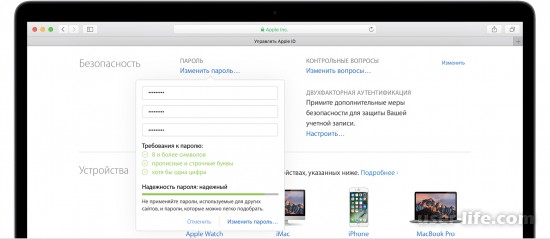
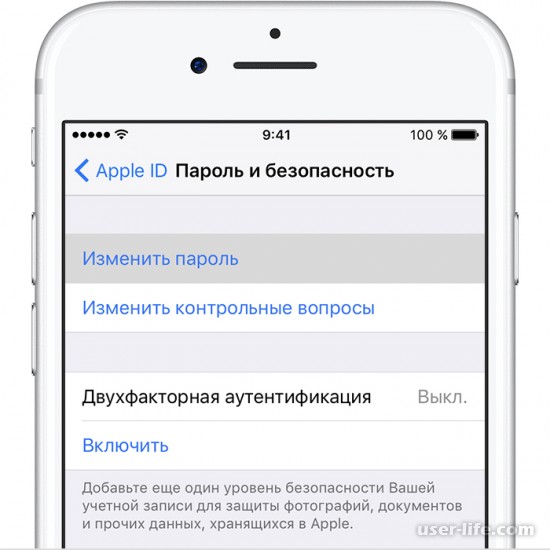

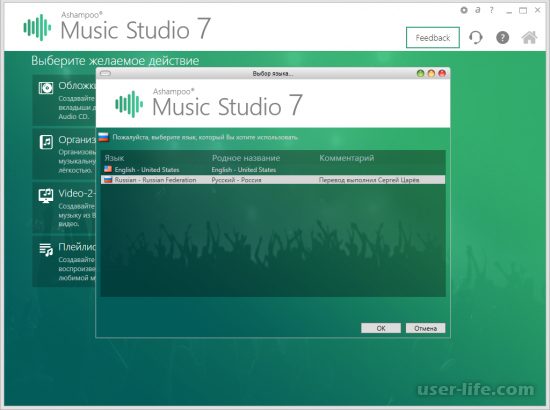
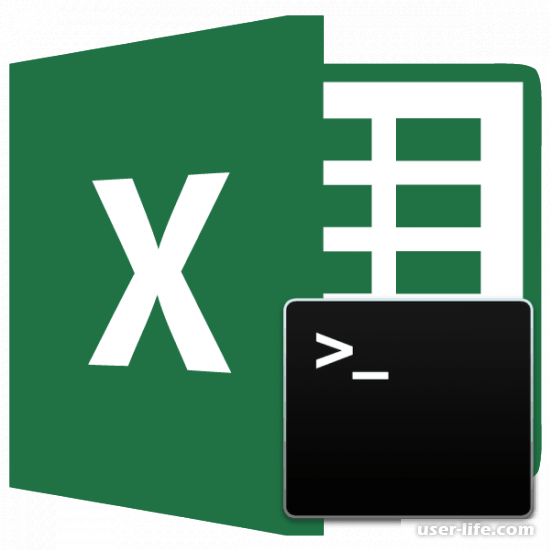













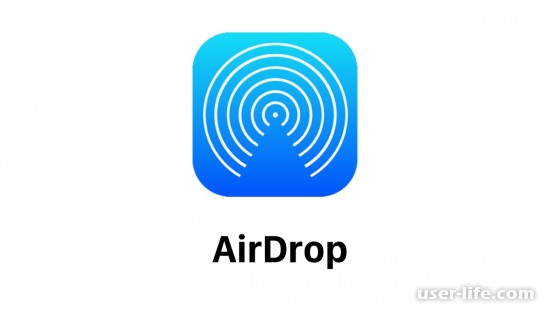
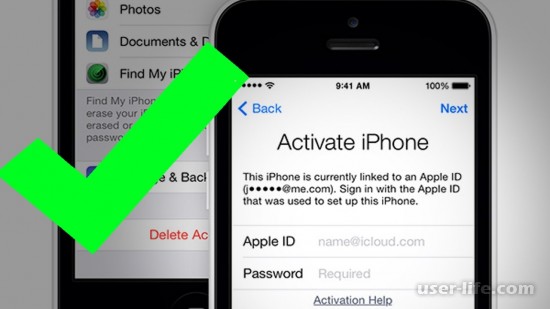
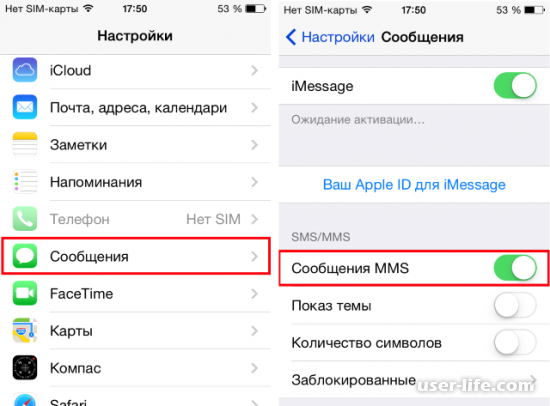









Добавить комментарий!